作为一名办公室职员,我经常使用Excel处理各种数据。最近,老板突然要求我调整一份报告的数据格式,需要把报告中的两列数据互换位置。起初,我以为这会是一个很麻烦的操作,可能需要复制粘贴很多次才能完成。
但当我打开Excel,准备开始这项工作时,我突然想到了一个简单的小技巧——使用鼠标拖拽互换两列数据的位置。于是,我尝试了一下:
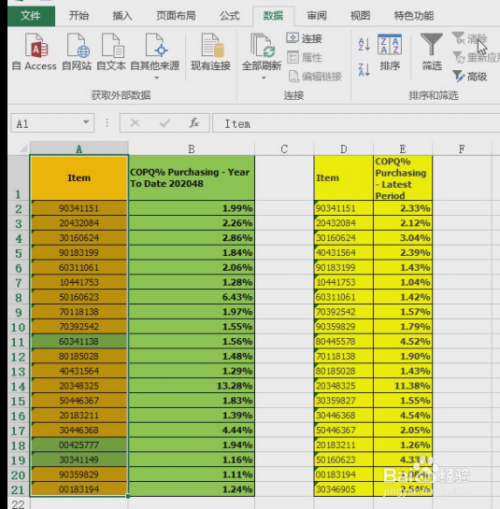
1.首先,我选中需要互换位置的两列数据。
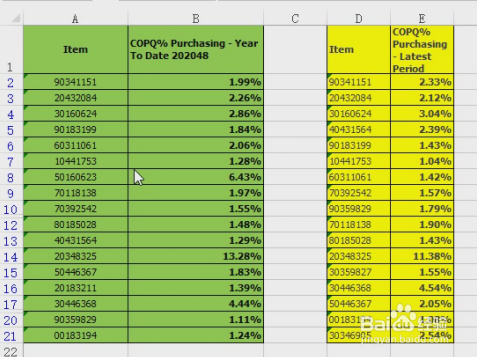
2.然后,我将鼠标移动到选中的列边缘,当鼠标指针变为十字箭头时,我按住Shift键并拖动鼠标。

3.这时,可以看到屏幕上出现了一条虚线,指示着数据互换后的位置。我将列拖拽到目标位置释放鼠标,两列数据就神奇地互换了位置!
整个操作只用了不到10秒钟的时间,我都不敢相信会这么简单。看着互换位置后整齐美观的数据,我感到非常惊喜和满足。






